Sommaire
Modélisation d’une pomme D’arrosoir sur Catia V5
Objectif :
Comment modéliser efficacement une pomme d’arrosoir paramétrée et auto adaptative en fonction du projet d’arrosoir sur lequel elle sera montée.
Pour faire simple, vous êtes l’un des dessineux d’une équipe et pour ce nouveau projet, votre chef vous a refiler la définition de cette pièce… Mais il faut que cela se monte avec l’arrosoir de votre collègue !!!
Stratégie :
Dans ce tutoriel nous allons voir comment dessiner une pomme d’arrosoir directement en solide en s’appuyant sur une structure fonctionnelle.
Un modèle fonctionnel dictera l’architecture de base d’un projet d’arrosoir complet. Il servira ici à élaborer la pomme d’arrosoir et sera réutilisé plus tard pour confectionner l’arrosoir lui-même.
Dans un projet regroupant plusieurs pièces, il est très intelligent de se servir d’un modèle « directeur » (ici le modèle fonctionnel) afin d’imposer une cohérence à l’ensemble des pièces.
Cela revient à faire ce que faisaient les anciens sur la planche à dessin… ils traçaient avec un 4H les lignes de constructions sur lesquelles s’appuyer pour dessiner le reste.
Ici c’est encore plus intéressant car l’on peut modifier « les lignes de construction » du modèle directeur (les paramètres par exemple) et il ne suffit que du temps d’un Update pour redessiner un ensemble harmonieux.
Il faut tout de même s’arranger pour que la définition de détail de chaque pièce sache suivre les variations imposée par le modèle fonctionnel. C’est ce que j’appellerai la robustesse de la définition 3D.
Fonctionnellement la pomme d’arrosoir doit s’adapter à l’arrosoir lui-même à travers un embranchement conique. Il convient donc de définir un diamètre nominal, une longueur d’emmanchement et bien sûr un angle de cône … mais oublions le dans un premier temps.
Détails de la conception :
Commençons par préparer un modèle fonctionnel. C’est ici de la responsabilité du chef de projet de choisir quelle aspect du produit inclure dans le domaine fonctionnel.
Comme nous l’avons dit précédemment le seul aspect fonctionnel en rapport avec l’arrosoir lui-même est le diamètre et la longueur d’emmanchement de l’emboîtement conique (en omettant volontairement l’angle de cône) .
Nous allons donc créer un modèle fonctionnel dans lequel nous retrouvons deux paramètres de type longueur un pour le diamètre et l’autre pour la longueur emmanchement. Nous allons les ranger dans un conteneur de paramètres spécifique puis nous allons les publier pour pouvoir les utiliser dans le modèle de la pomme d’arrosoir.
Enregistrons ce modèle fonctionnel dans le répertoire de travail.
Créons une nouvelle Catpart vide et nommons la « Pomme Arrosoir ». On en profite pour l’enregistrer tout de suite dans le répertoire de travail.
Copions les paramètres publiés du modèle fonctionnel puis collons-les avec lien dans le modèle de destination (celui de la pomme d’arrosoir).
Un conteneur paramètre externe est maintenant créé avec les deux paramètres en lien avec la catpart fonctionnelle (Un P vert montre que tout est bien en lien et chargé).
Nous pouvons maintenant préparer les éléments de construction sur lesquels s’appuyer pour dessiner le cône de jonction de la pomme avec l’arrosoir lui-même. Dans un set géométrique dessinons un cercle représentant le diamètre nominal et les deux plans limites de l’emmanchement (nous pouvons nous appuyer sur l’un des plans de départ; ici le plan XY)
Enrichissons maintenant le modèle en rajoutant l’angle du cône.
En fait, vous devez demander à votre chef de l’ajouter dans le modèle fonctionnel (C’est lui qui l’a oublié après tout). Si vous choisissez un angle bien à vous, votre collègue, lui risque d’en avoir un autre sur son modèle d’arrosoir. C’est un coup à mettre un des deux outils de production à la poubelle !.
Cette donnée devant alors être identique dans le modèle de la pomme d’arrosoir et dans l’arrosoir lui-même il convient donc de le mettre dans le modèle fonctionnel et de créer un lien comme pour les autres paramètres.
Il convient alors de publier ce paramètre puis de le copier coller avec lien comme pour les autres.
Ceci fait, nous pouvons alors créer la première partie du solide dans un corps de pièce spécifiques. Nommons-le par exemple « Emmanchement ».
Créons d’abord une extrusion à partir du cercle fonctionnel « diamètre nominal ». Celle-ci a pour limite les deux plans définis précédemment. La distance entre les deux clans est définie dans la part fonctionnelle. Laissons dépasser de 50 mm l’exclusion au-delà d’un des deux plans. Il faut toujours laisser un peu de gras pour recouper ou « noyer » cela dans une autre partie.
Appliquons maintenant une dépouille à l’extérieur de cette extrusion. L’élément neutre doit être positionné sur le plan contenant le le cercle de diamètre nominal. C’est le plan de jauge que votre collègue devra aussi respecter. L’angle de dépouille est ici lié à un paramètre par une formule. C’est l’angle de cône que l’on avait oublié tout à l’heure. Dans cette fonction dépouille, l’angle et celui du demi cône et non celui du cône entier donné dans la part fonctionnelle. Donc méfiance !!
Nous pouvons maintenant transformer ce solide plein en coque en supprimant les faces planes en extrémité et en faisant pousser la matière vers l’extérieur !
Voici le résultat de ce premier corps de pièce :
Cette géométrie est donc dynamiquement lié à la part fonctionnelle. pour modifier le diamètre de la longueur et l’angle il convient donc de faire varier les paramètres dans la part fonctionnelle puis de faire une mise à jour dans la part de la pomme d’arrosoir. Le paramètre d’épaisseur de matière est spécifique à cette définition (celle de la pomme d’arrosoir). Il convient donc de le laisser dans ce modèle.
Vous pouvez vous amuser à faire varier ces valeurs dans le modèle fonctionnel et provoquer la mise à jour dans le modèle de la pomme d’arrosoir.
Passons maintenant à la réalisation de la partie perforée.
Il s’agit d’un autre cône dont l’angle est beaucoup plus ouvert. Cette forme est fermée par un face sphérique.
Créons un nouveau corps de pièce et nommons le par exemple « Grand cône diffuseur ».
Définissons d’abord une esquisse qui servira à donner l’orientation de ce cône.
L’axe prend son origine à l’intersection du plan supérieur du cône d’emmanchement et de la projection de la ligne de silhouettes 3D de la peau extérieure de l’emmanchement.
Ceci est logique puisque fonctionnellement rien ne doit gêner la mise en place de l’embout de l’arrosoir dans ce manchon jusqu’à ce plan. Il ne faudrait donc pas le commencer en dessous de ce dernier.
Grâce au bouton Knowledge (Fx), sans quitter l’esquisse, un paramètre est ajouté dans le conteneur « paramètres » et une formule est ajoutée à l’angle d’inclinaison de ce cône pour le piloter.
La longueur de l’axe est donné ici et servira dans la prochaine esquisse pour imposer la profondeur du diffuseur.
De retours dans l’environnement 3D nous pouvons modifier l’aspect de cette ligne d’axe pour ne pas la confondre avec les fraises des bois.
Dans le même plan nous pouvons maintenant dessiner une nouvelle esquisse représentant le profil de la partie principale de la pomme d’arrosoir.
L’axe précédemment dessiné et projeté dans cette nouvelle esquisse ainsi que la ligne de silhouettes 3D de la peau extérieure du cône d’emmanchement.
En bordure du diffuseur, on peut aménager un rayon (ou tout autre forme) faisant la jonction avec la surface conique.
Ici, il s’agit d’un simple rayon dont la valeur est proportionnelle à la longueur du cône du diffuseur.
sa formule est alors:
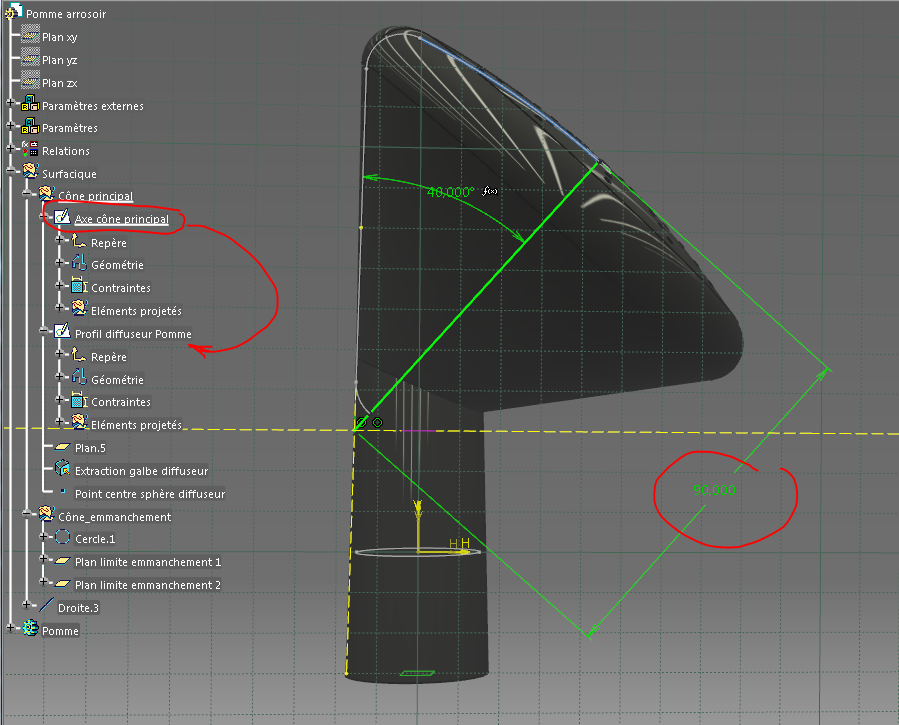
`Surfacique\Cône principal\Axe cône principal\Longueur.16\Longueur` /10
avec `Surfacique\Cône principal\Axe cône principal\Longueur.16\Longueur` la cote entourée dans l’esquisse « Axe cône principal »
L’extrémité du cône (le côté pointu) et volontairement arrondi à l’aide d’un rayon car le rendu des faces se terminant en pointe n’est pas excellent dans l’environnement 3D (reflets).
A la sortie de l’esquisse nous pouvons maintenant réaliser une révolution épaisse à l’aide de ce profil et de l’axe que nous avions défini précédemment (et dont nous avions changé le style).
L’épaisseur de la peau est dictée par le paramètre épaisseur déjà utilisé pour le cône emmanchement (encore une formule mais c’est tout de même mieux si l’épaisseur de plastique est la même partout !).
Cela commence à ressembler à ce que nous voulions obtenir toutefois il s’agit de deux corps de pièces bien distincts. une représentation en coupe dans une CatProducts illustre cette situation.
Ce n’est pas une obligation mais pour avoir ce genre de visualisation, voici comment faire:
On crée une nouvelle product et on y colle notre Catpart (jetez un coup d’œil à cet article pour le détail). Dans l’atelier Assembly design (relatif à la catproduct) le niveau bleu est l’assemblage lui-même. On fait une coupe de cet « assemblage » pour avoir ce type de visualisation.
L’outil « Section » est celui-ci:
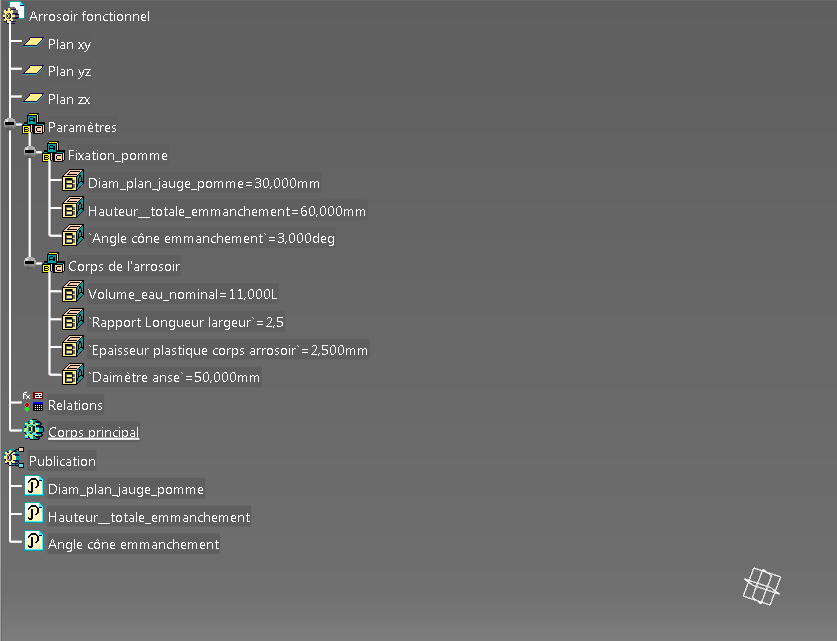
Maintenant que l’on a une vue en coupe, on peut rendre la Catpart active en double cliquant dessus dans l’arbre. Le niveau actif (bleu) devient la catpart et l’atelier change (en principe PartDesign si vous étiez dessus avant de passer en Assembly design).
Dans la Catpart, commençons par rajouter « emmanchement » au corps de pièces principal « pomme ».
Nous pouvons maintenant créer une relimitation partielle du « grand cône diffuseur » avec le corps principal « pomme ». Il est astucieux de manipuler la Catpart (niveau bleu sur la catpart) en utilisant la représentation en coupe de la Catproduct car cela permet de désigner les faces cachées à l’intérieur du produit.
Notez bien que le document actif (niveau bleu = étiquette bleue dans l’arbre) est la Catpart bien que nous visualisions une Catproduct. On travaille bien sur la Catpart et l’atelier en cours est PartDesign (images ci-dessous).
et le résultat…
Il ne reste plus qu’à percer la face sphérique. Pour ce faire nous allons utiliser un réseau de petites extrusion positives que nous allons ensuite soustraire à cette coque en plastique.ceux-ci seront placés dans un corps de pièce spécifique appelé « perçages ».
Commençons par placer un trou au centre avec son esquisse positionnée dans un plan perpendiculaire à l’axe de révolution du diffuseur. Un paramètre de diamètre des trous de perçage donne la dimension de ce premier perçage.
A la sortie de l’esquisse il est ensuite extrudé avec une extension symétrique.
C’est de petit outil jaune qui sera dupliqué afin de réaliser un réseau de trous… C’est parti…
Nous allons d’abord répéter ce solide jaune dans le sens radial puis faire une répétition de ceux-ci en tournant autour de l’axe principal du grand cône.
Oui mais sur quel angle total dois-je faire la première répétition ?
Il nous faut pour la répétition circulaire (dans le sens radial) l’angle à parcourir. La façon de l’obtenir est de mesurer cet angle dans cette esquisse (une cote mesure sur laquelle on pointera pour faire une formule).
Retournons dans l’esquisse “Profil diffuseur Pomme”.
Je trace une ligne de construction entre deux points (le sommet du cône en bas à gauche et le bout de l’arc de cercle près du petit rayon). Ensuite je crée une cote d’angle entre l’axe (jaune ici) et cette ligne de construction. Cela devient sur-contraint mais je fais un bouton droit sur la cote d’angle pour la passer en mesure (elle passe entre parenthèses) et tout devient vert.
On trouve alors ici 15.335°.
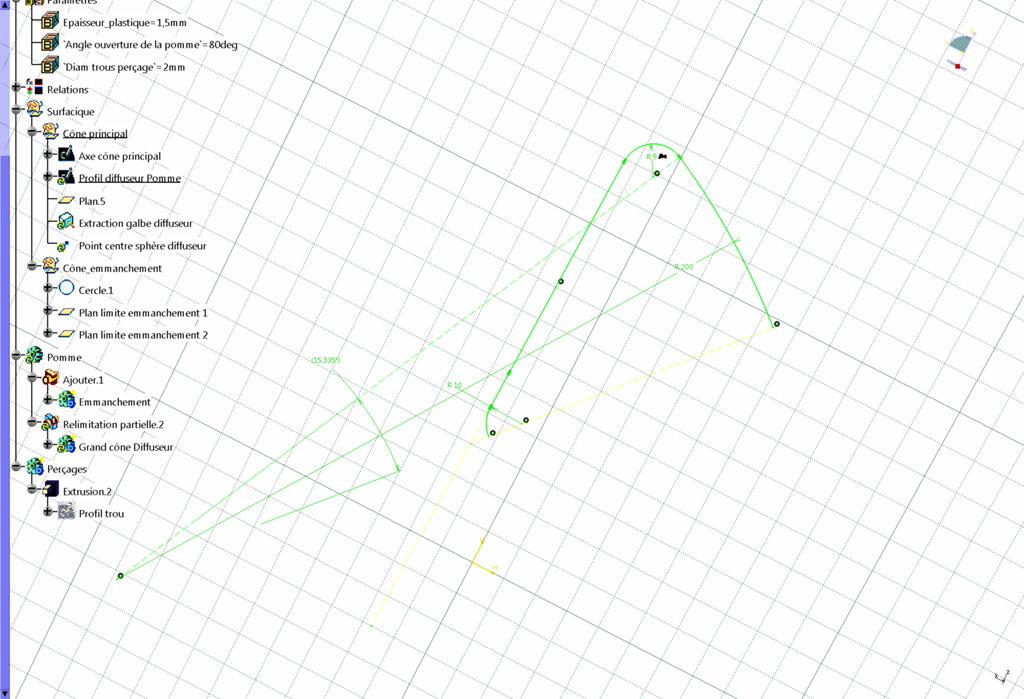
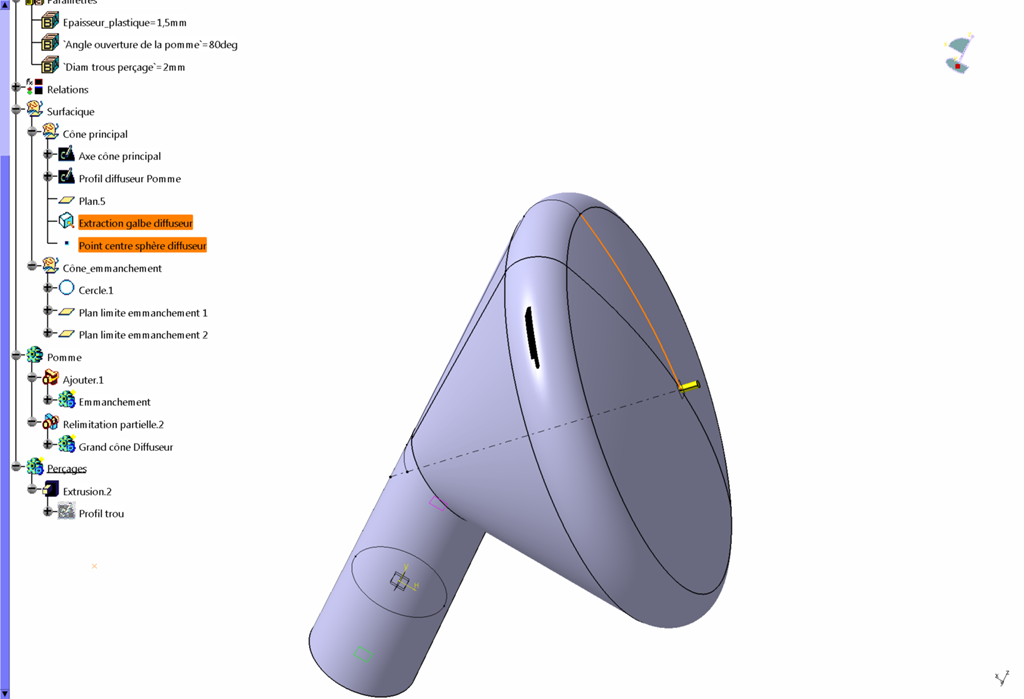
On peut donc maintenant répéter le cylindre jaune. On se place toujours dans le bon corps de pièce “Perçages”, on sélectionne le petit cylindre jaune et on lance l’opération solide de répétition circulaire(attention ! –> atelier part design).


…avec pour valeur le quotient de l’angle total que je pointe dans l’esquisse “Profil diffuseur Pomme” soit 15.335° (mesure) par le nombre d’instance de la répétition que nous sommes en train de créer (ça c’est très fort !) soit 8 ce qui nous donne 1.9° et des brouettes (en même temps arrosoir et brouette cela va bien ensemble). N’oublions pas de cocher “alignement des instances” la partie cachée de la fenêtre (en cliquant sur “plus>>”).
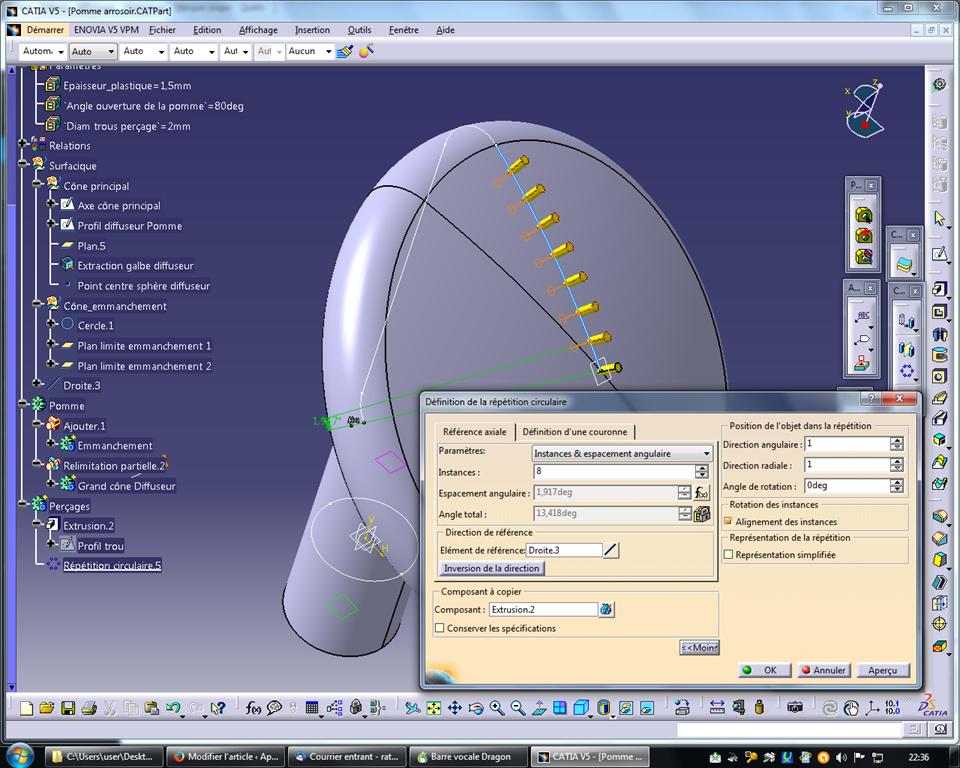
Passons ensuite à la répétition autour de l’axe principal du grand cône.
Même genre de chose, mais l’axe existe déjà.
Avant de lancer la fonction répétition il faut sélectionner la répétition circulaire précédente. C’est cet objet qu’il faut répéter et pas autre chose.
Ici, c’est plus simple, il s’agit d’une couronne entière avec comme élément de référence “axe cône principal”.
Le nombre d’instances choisi et 14.
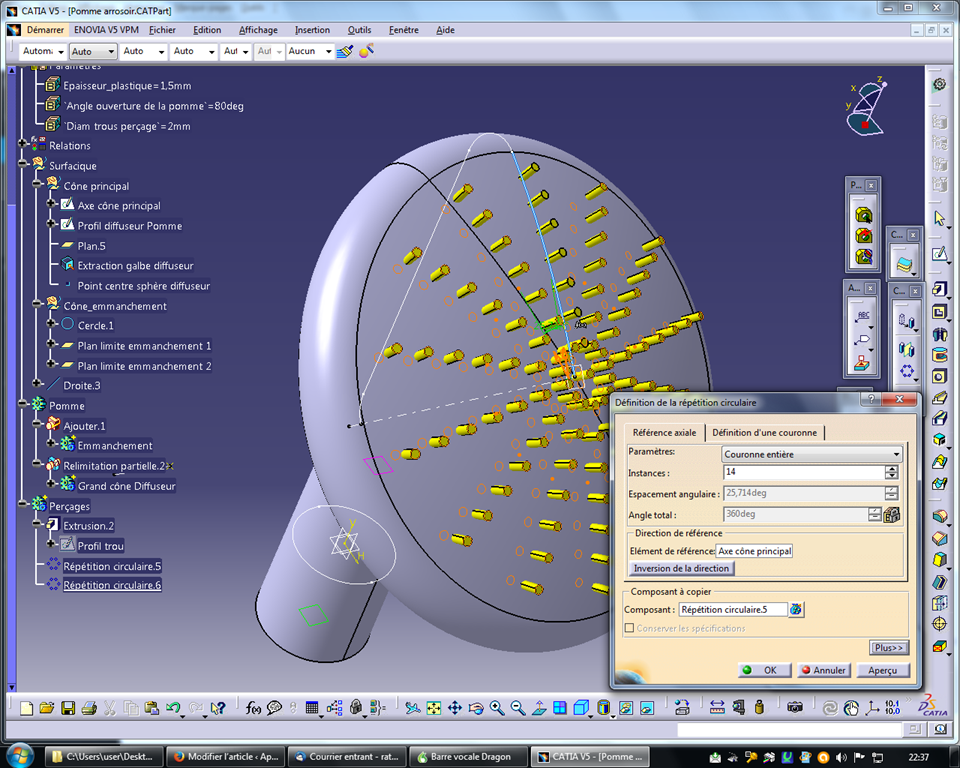
L’arbre se réorganise et le 3D de la pomme d’arrosoir apparait percée.
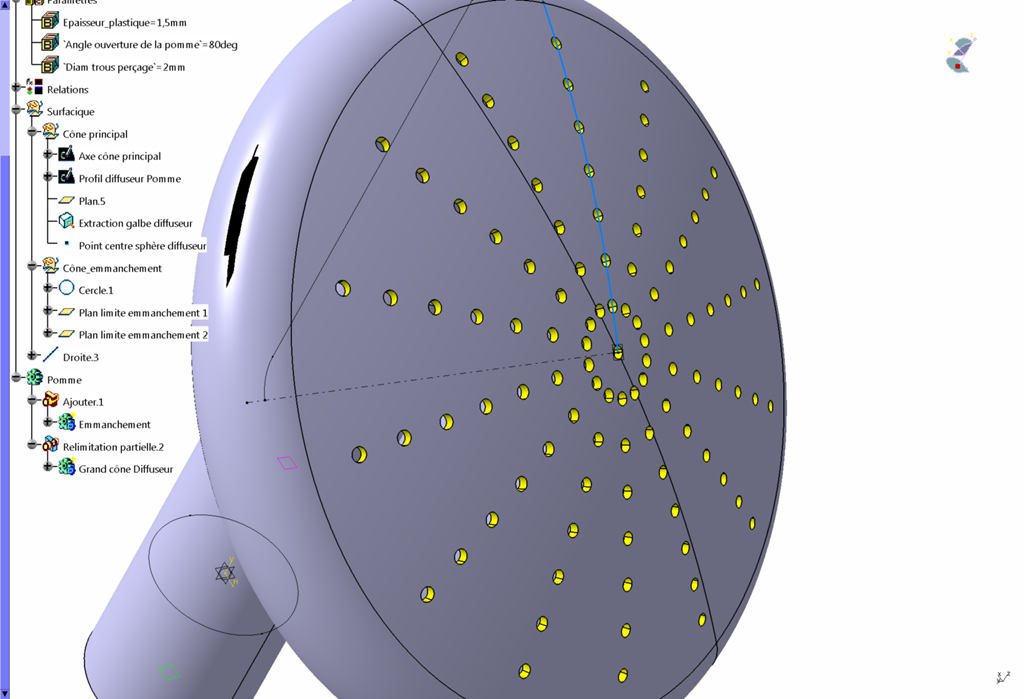
Après avoir caché les éléments de construction comme les set géométriques, les plans de départ Nous pouvons ajouter un matériau plastique et sortir la masse de cette pomme d’arrosoir.
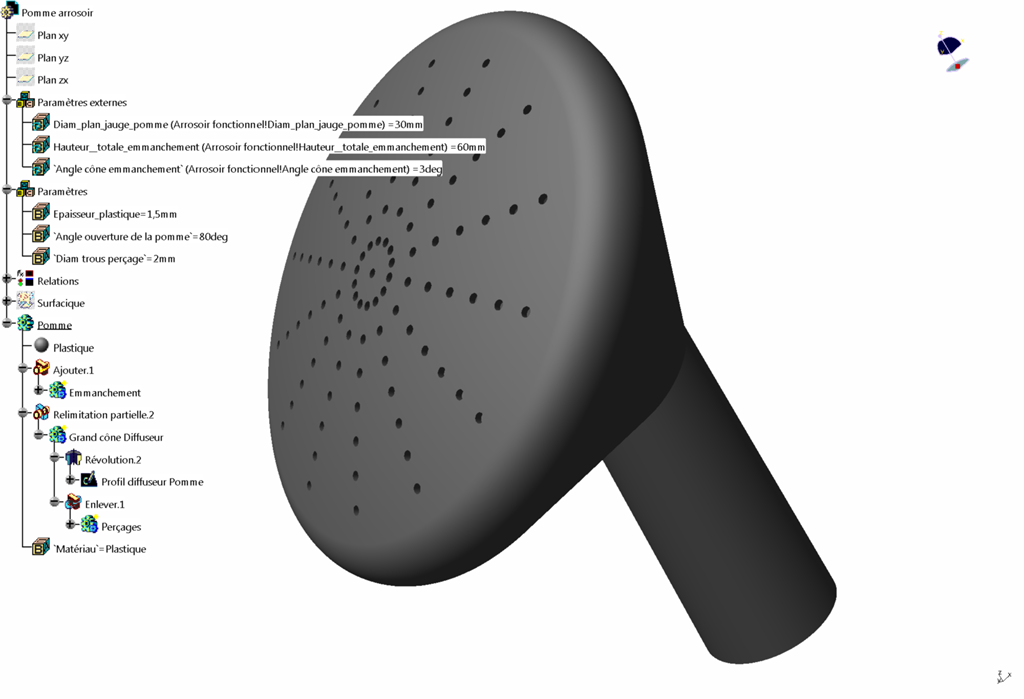
Sélectionnons le matériau plastique dans l’arbre puis dans la boite de dialogue dans la liste du milieu “densité” puis dans la liste à droite la masse volumique du matériau (double clic pour le passer au dessus).
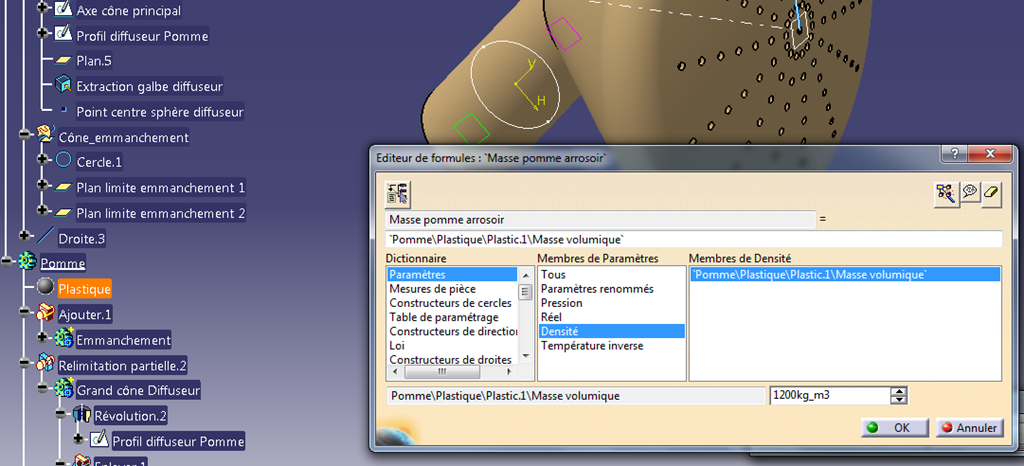
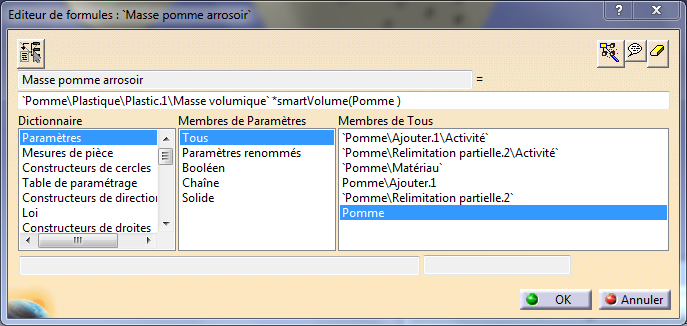
On valide notre formule et Catia nous donne un avertissement … Ok
Dans l’arbre, s’ajoute la valeur du paramètre ici 65 grammes.

Cette construction est en principe suffisamment bien faite pour s’adapter à des variations de paramètre
Voilà pour une première approche concernant la modélisation de cette pomme d’arrosoir.
Elle n’est pas parfaite bien sûr. Votre chef, si il a un peu de bon sens et un regard critique vous fera modifier quelques petites choses.
Nous verrons cela dans un prochain article.
Si cela vous a plu ou si vous avez des questions, n’hésitez pas à me laisser un commentaire et à partager cet article.

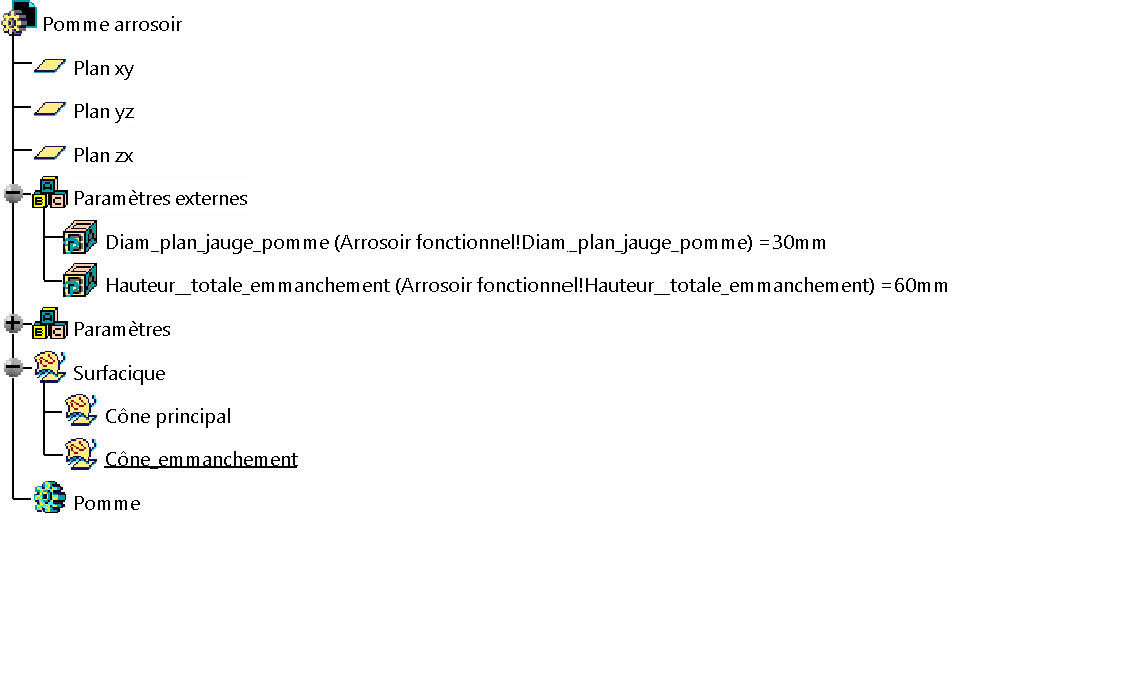
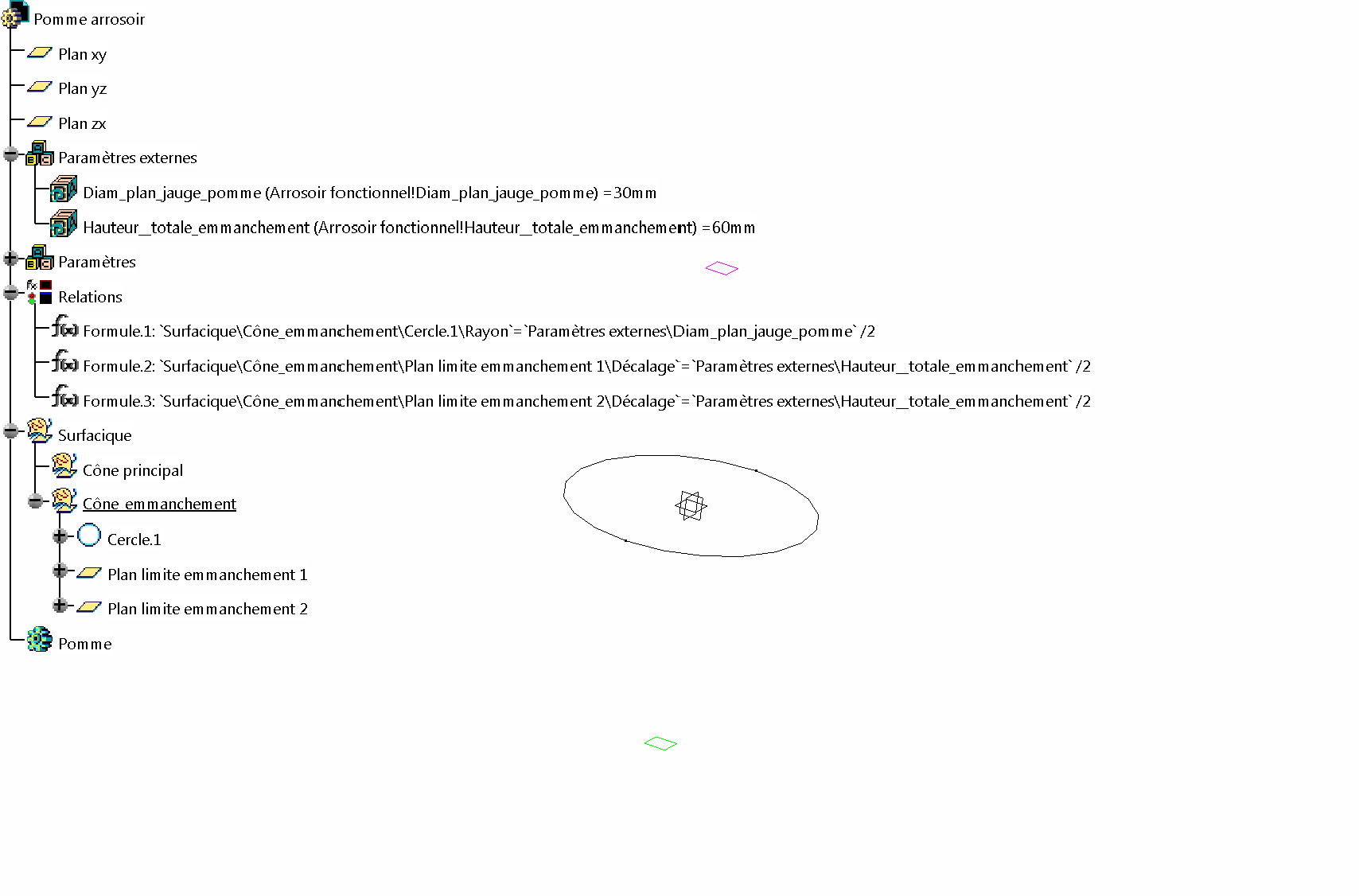
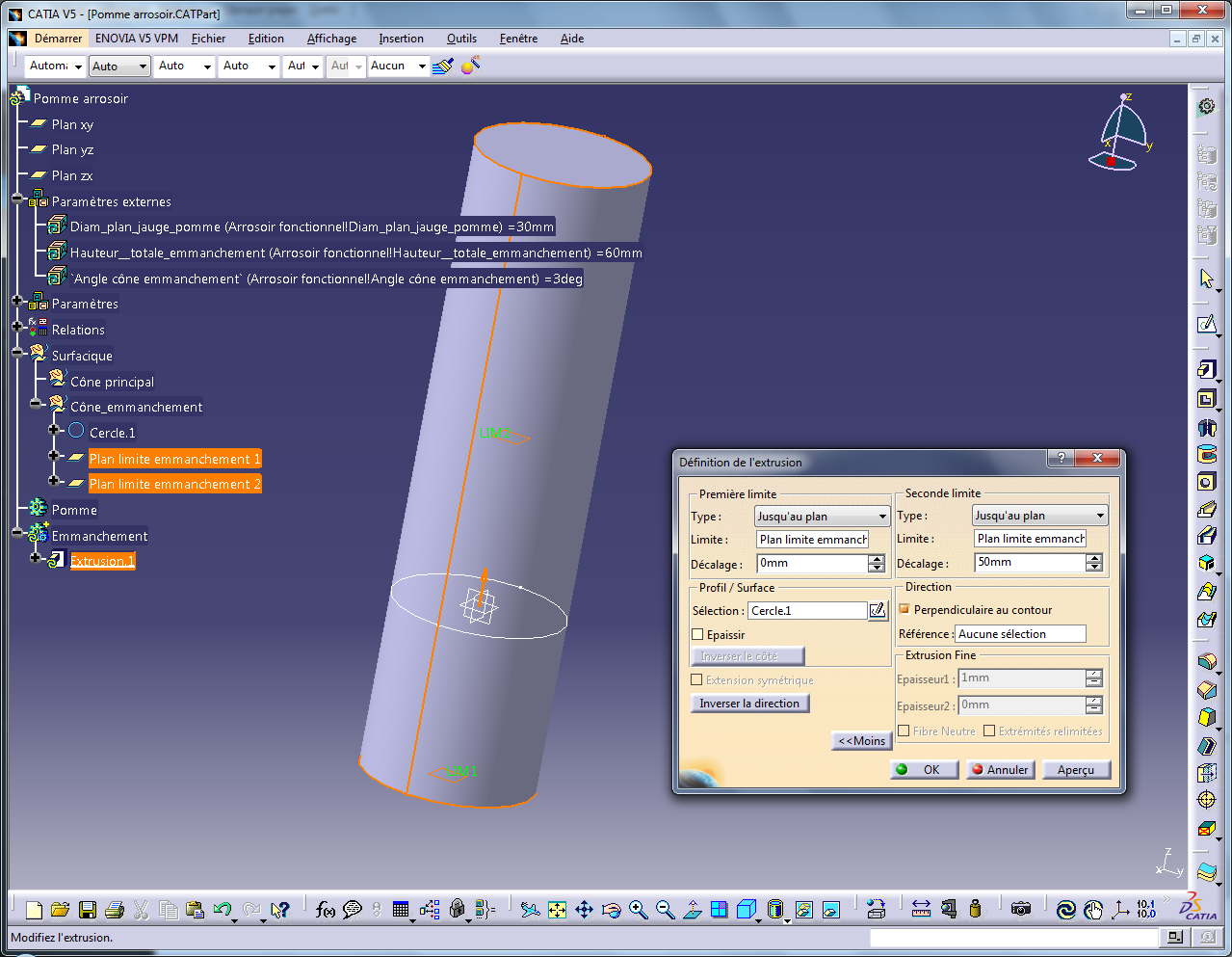
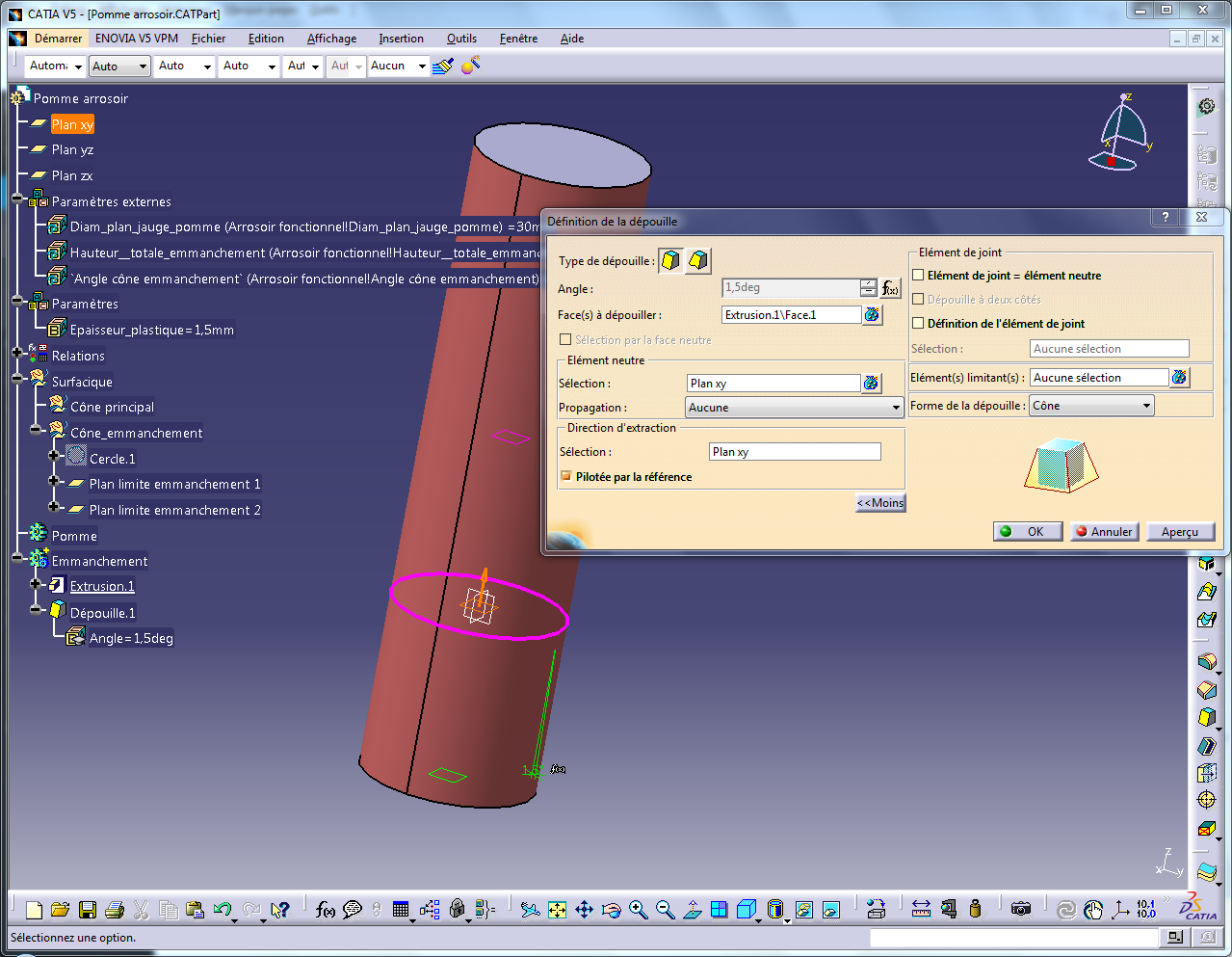

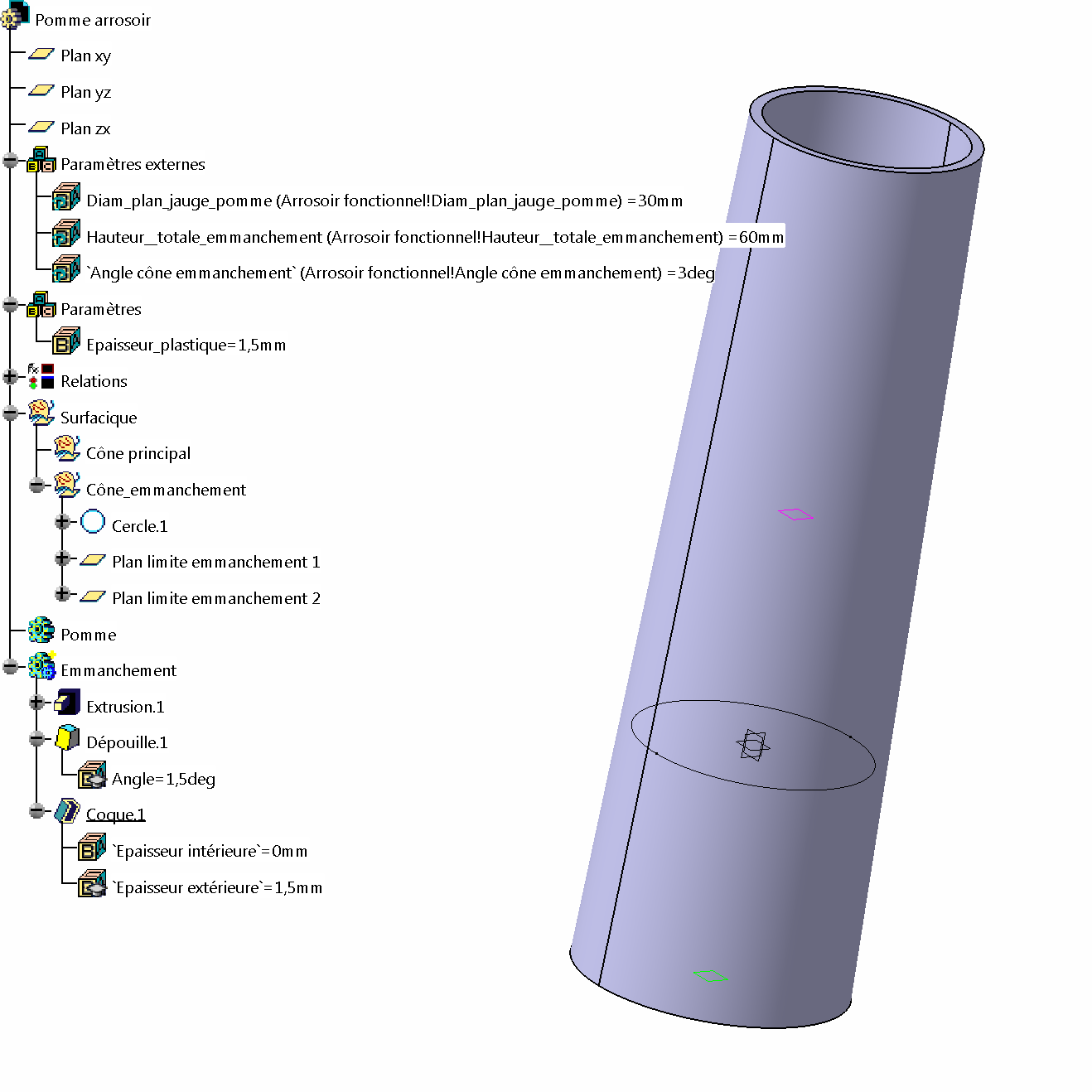
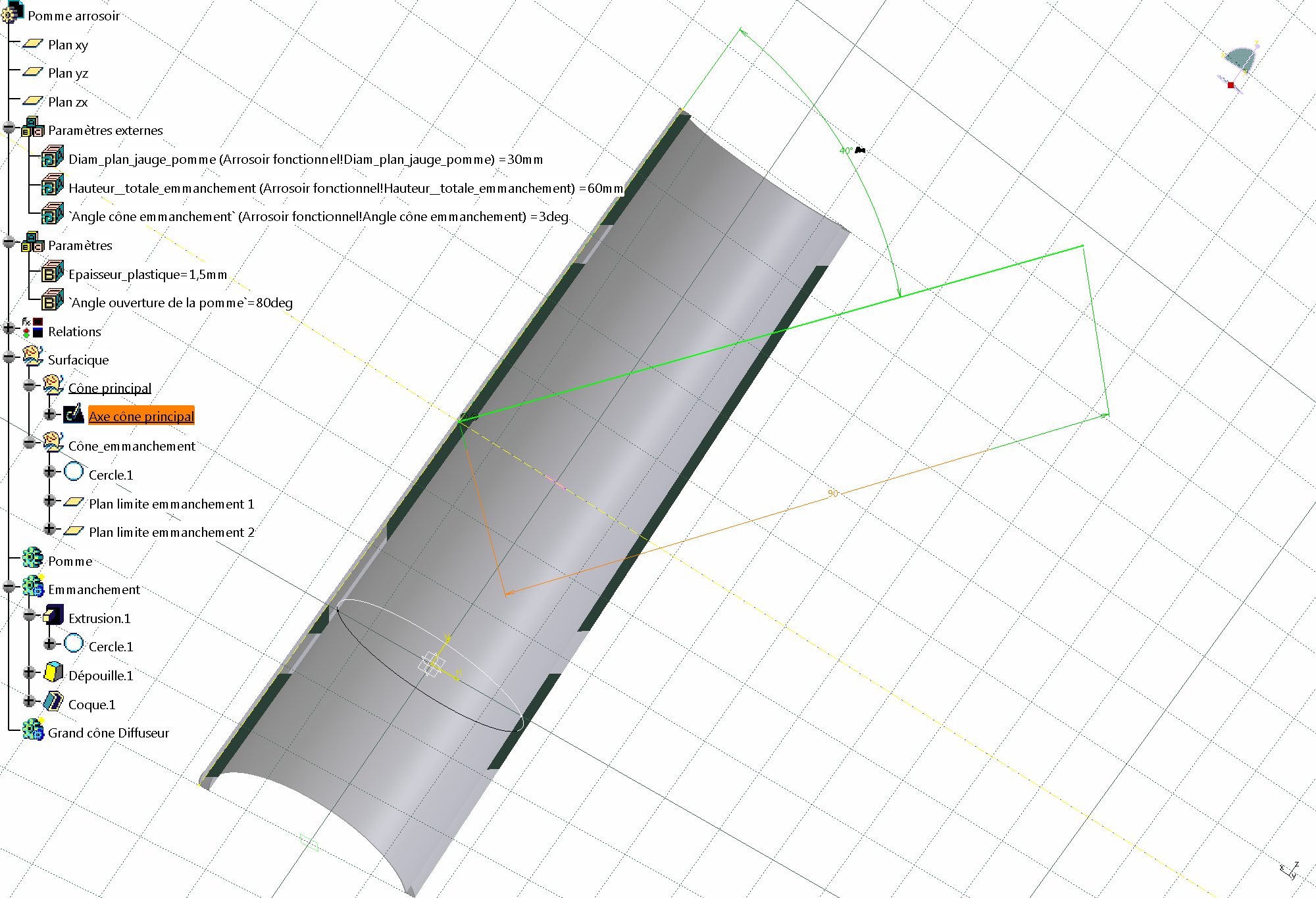

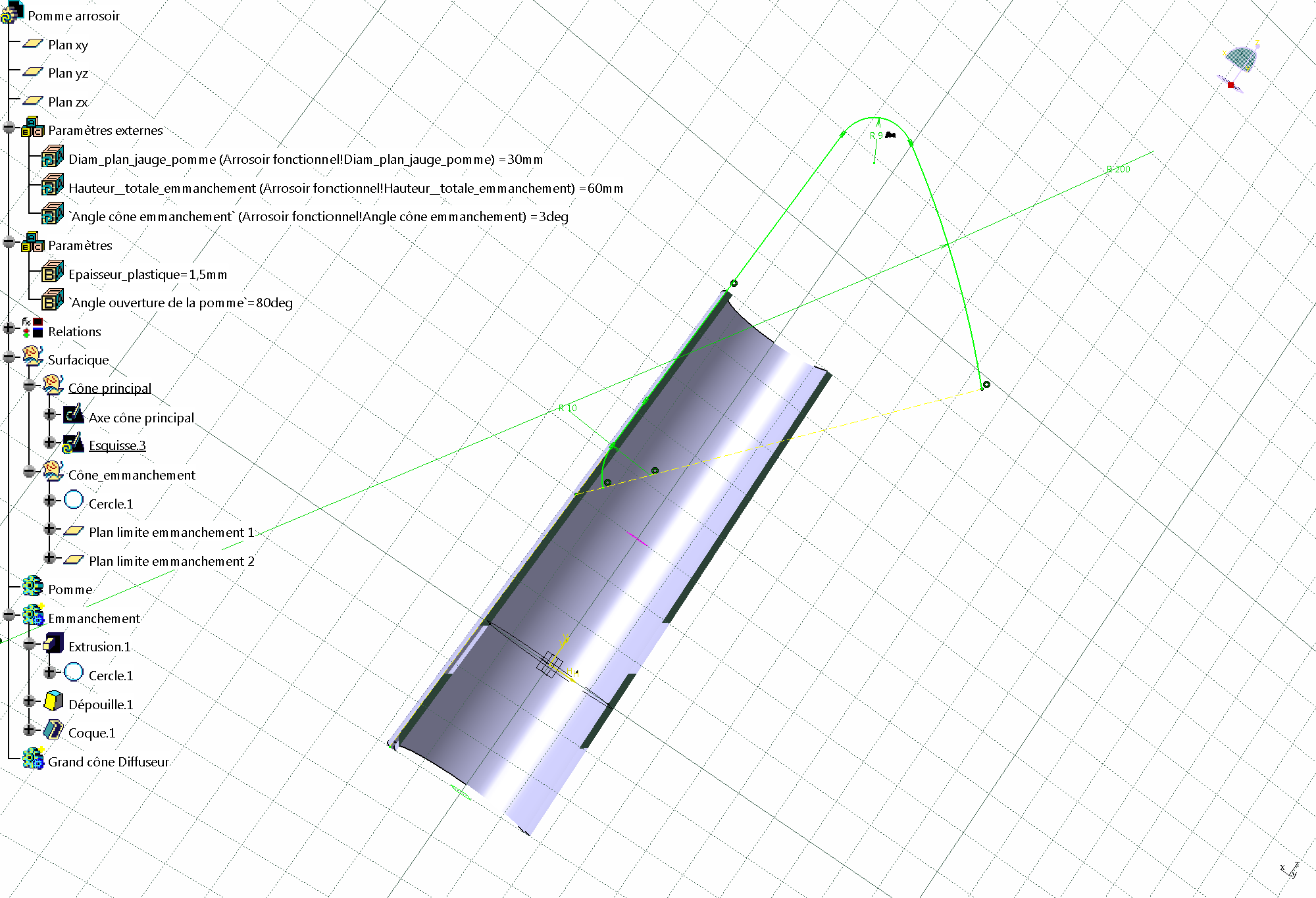

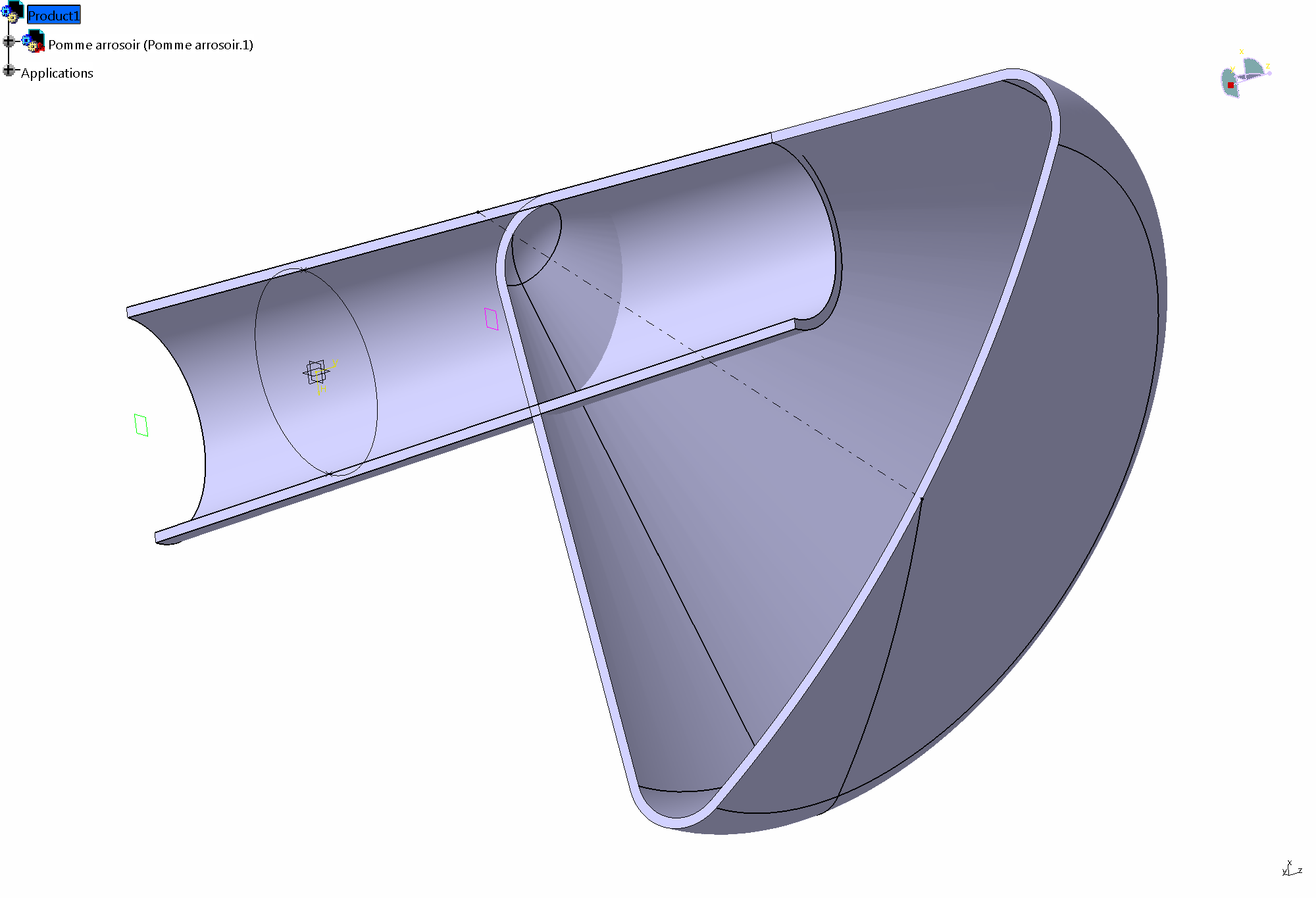
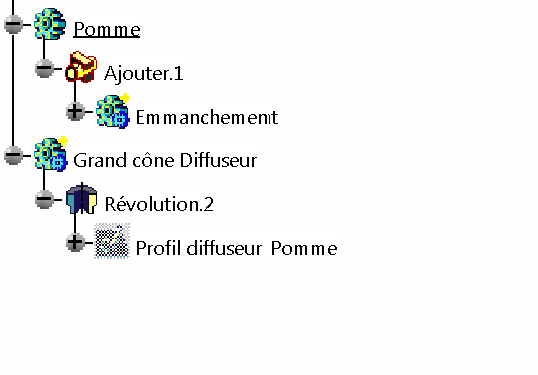
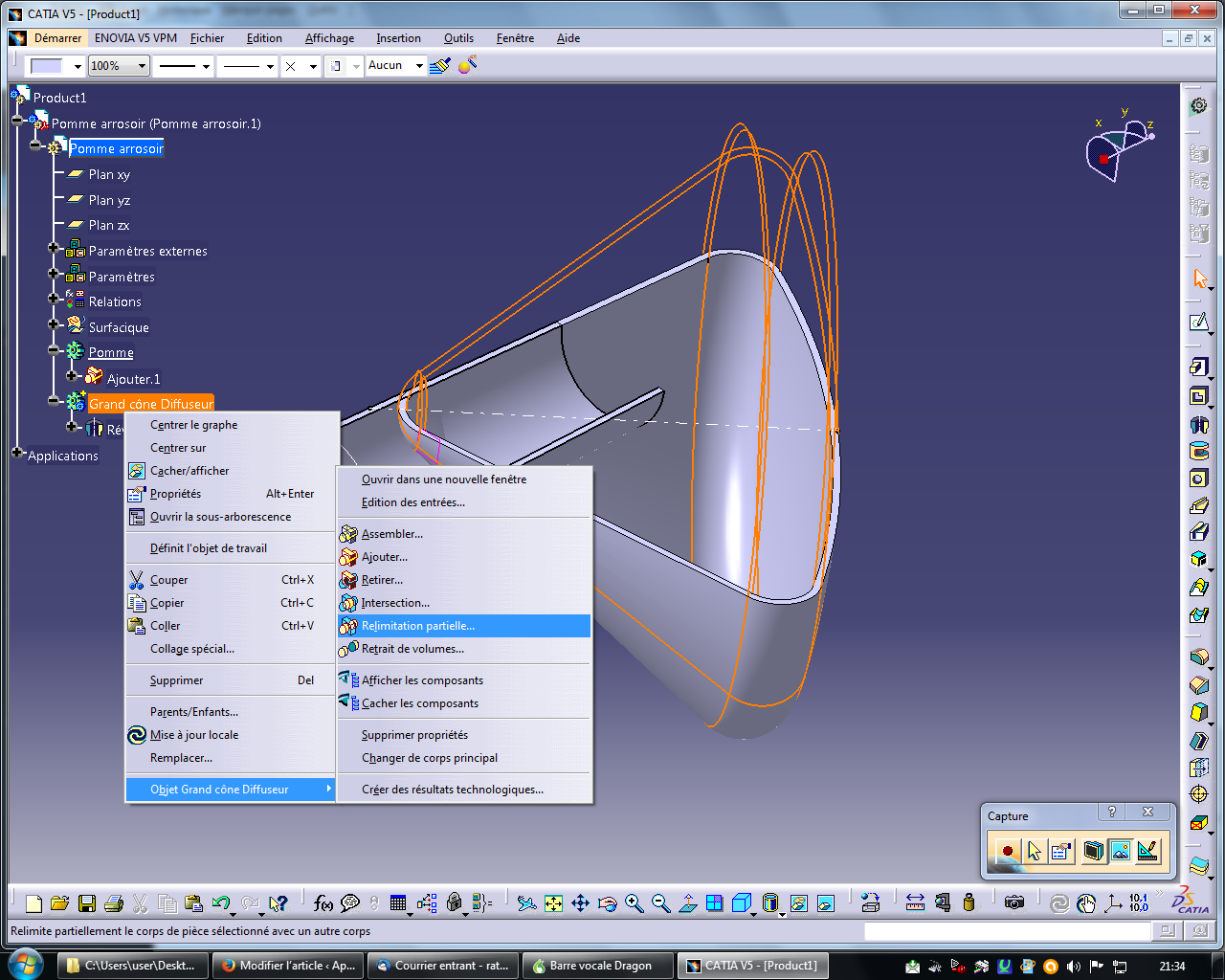
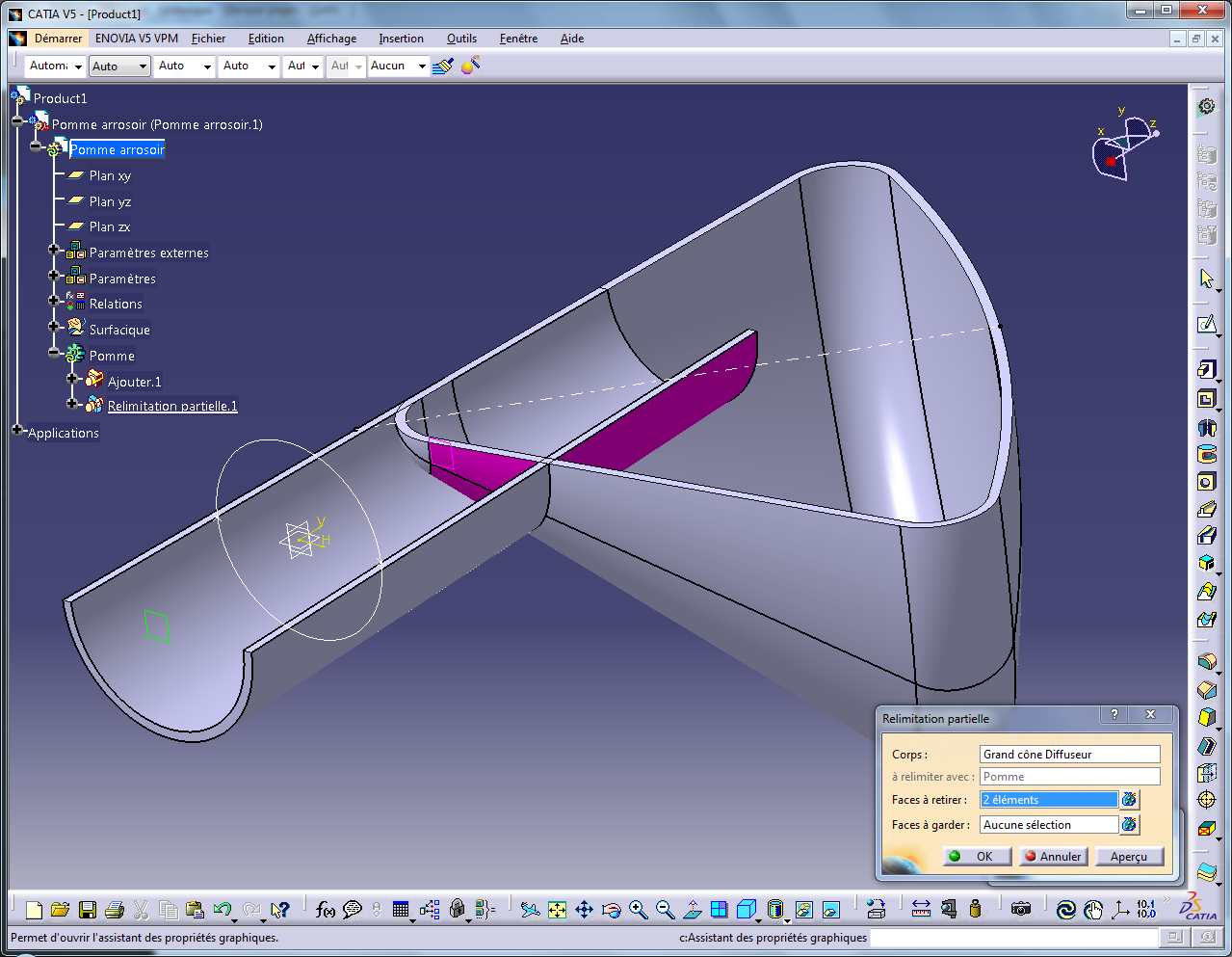
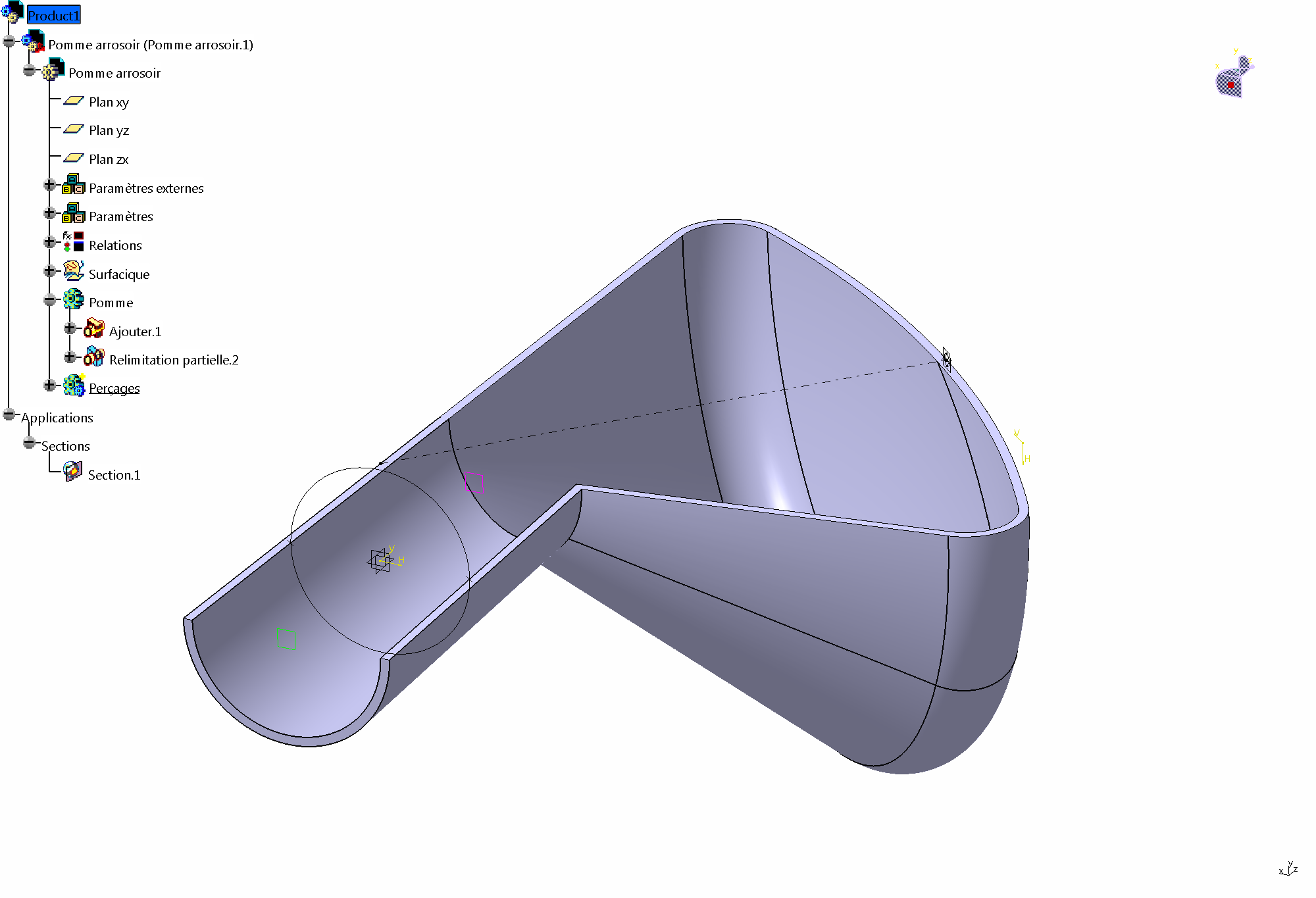
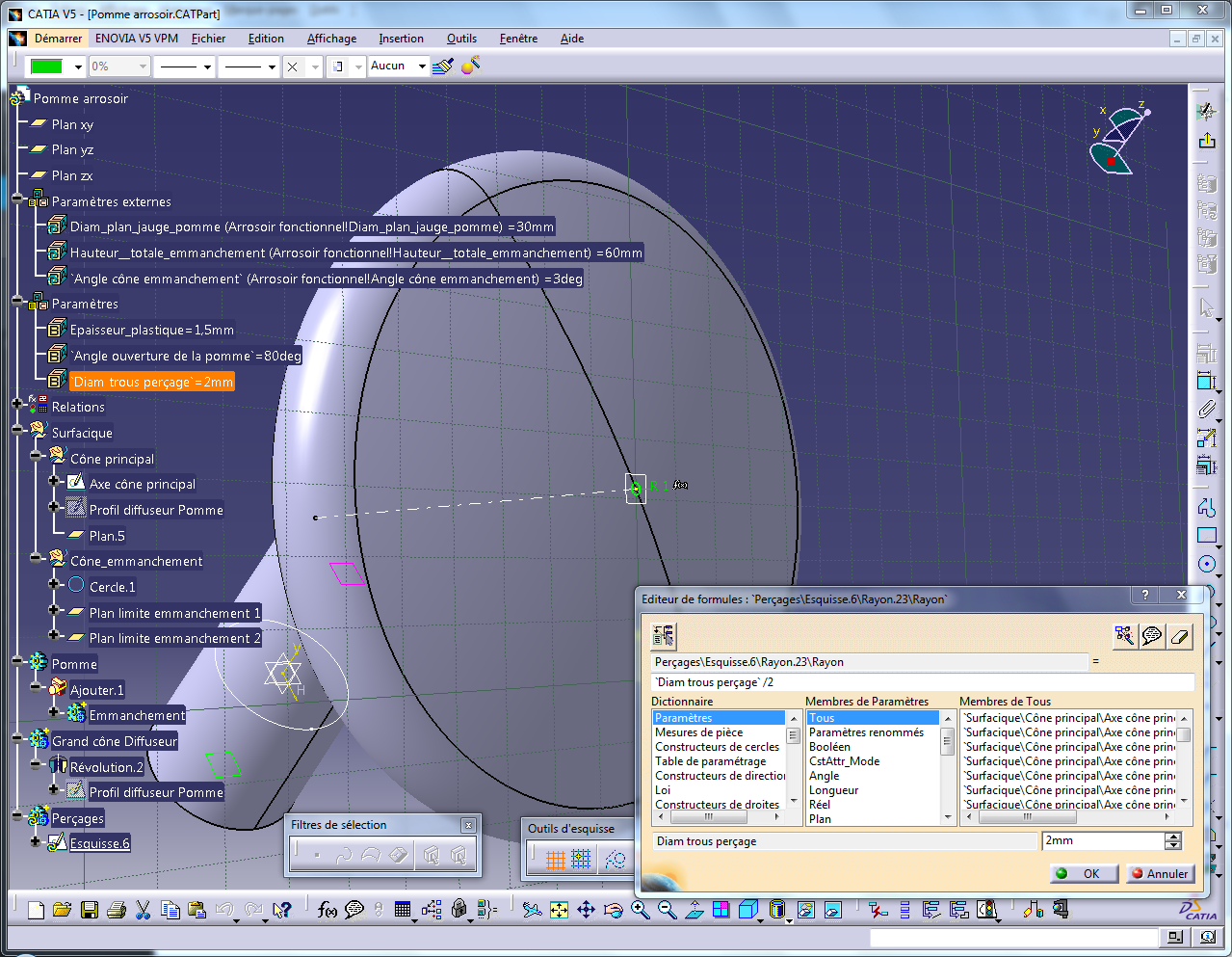
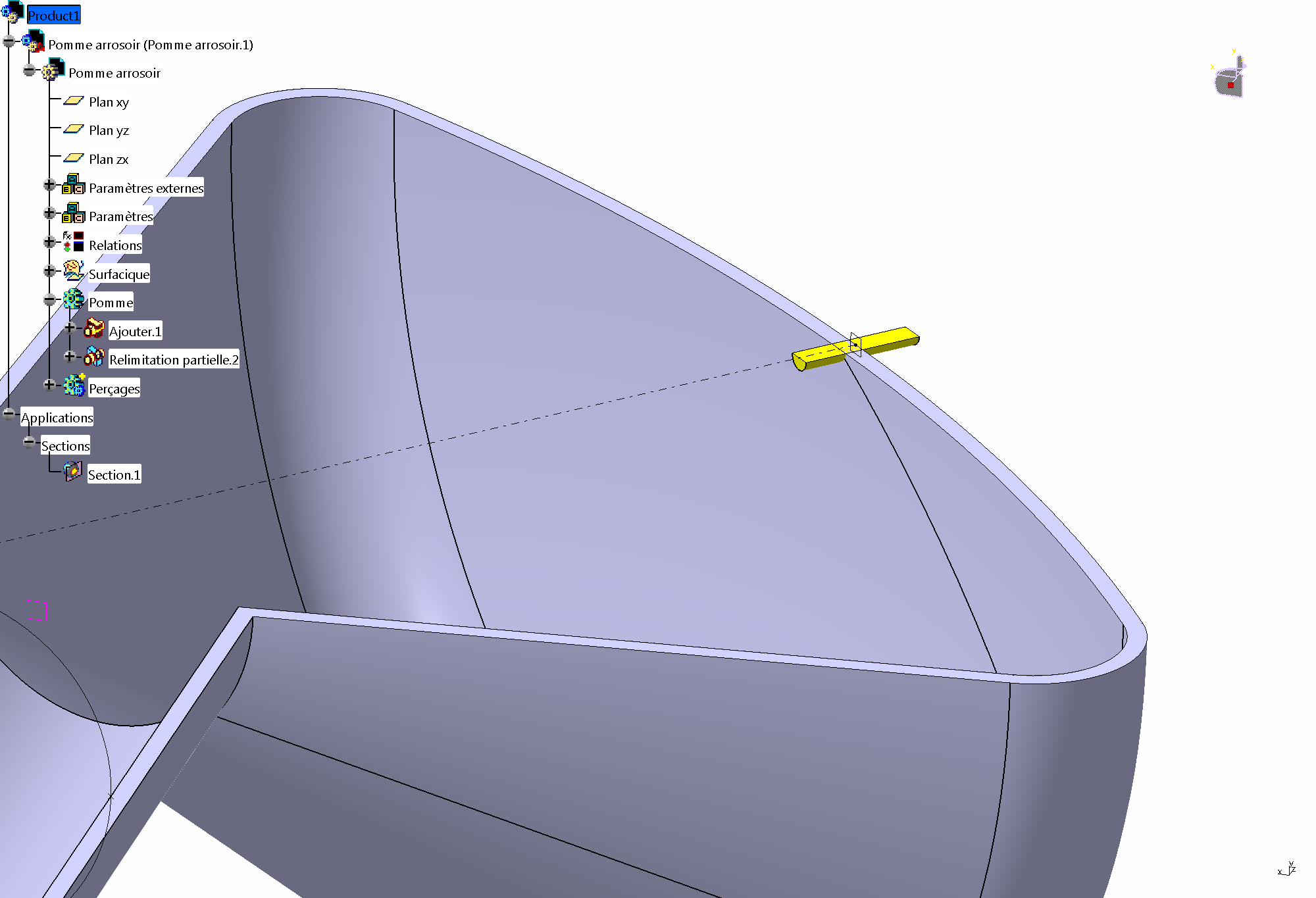
3 Responses
Bonjour,
Dans l’esquisse du cône diffuseur (dessin n°10), le rayon Ø9 est lié par une fonction.
Quelle est cette fonction, mais surtout, à quoi est-elle relié?
Cordialement.
Bonjour André,
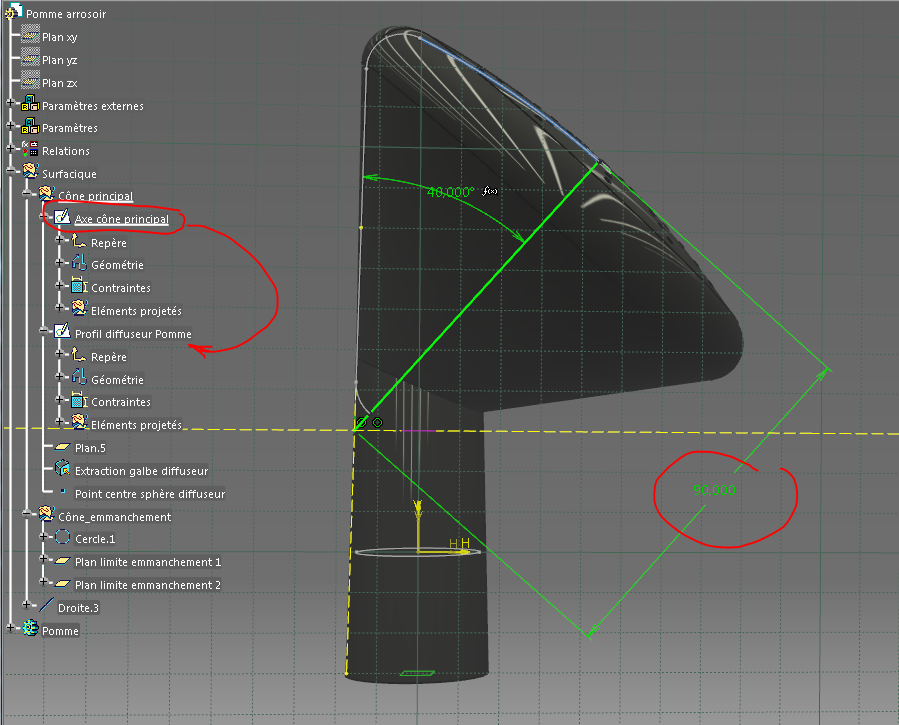
Merci pour ce commentaire.
Le rayon de 9 est piloté par une formule en effet.
Elle n’est en soit pas très importante dans le sens où il s’agit ici d’une simple proportionnalité avec la longueur du cône diffuseur (90 mm /10 = 9mm).
On pourrait finalement trés bien s’en passer ou aménager la zone d’une autre manière.
J’ai ajouté cette information dans l’article.
Merci pour ce complément.
Je me remets à la tâche.
Bien amicalement.